Za začetek ima skoraj vsak prenosnik vgrajen modul Bluetooth. Niti na najnovejših modelih ne. To pomeni, da bi moral Bluetooth na prenosniku delovati brez namestitve dodatnih naprav. Uvesti moram USB adapterje, ki so potrebni za namizne računalnike. Ker tam preprosto ni vgrajenega modula. Čeprav nekatere matične plošče že imajo vgrajen Bluetooth.
V tem članku bom poskušal podrobno pokazati, kako omogočiti Bluetooth na prenosniku. Kako to storiti v sistemih Windows 10, Windows 8 (8.1) in Windows 7. Pokazala vam bom tudi, kako konfigurirati brezžični modul in povezati različne naprave na prenosnik. Na prenosni računalnik preko Bluetooth-a imam miško in brezžične slušalke. Zelo udobno. Povežete lahko tudi na primer brezžični zvočnik, tipkovnico, mobilni telefon itd.
Vse, kar potrebuje Bluetooth za delo na prenosnem računalniku, je nameščen gonilnik. Gonilnik je treba prenesti in namestiti z uradnega spletnega mesta proizvajalca prenosnih računalnikov. Za vaš model in nameščen sistem Windows. Toda ne hitite, da obiščete proizvajalčevo spletno mesto in prenesete gonilnike. Povsem mogoče je, da imate vse nameščeno in delujete. Še posebej, če imate nameščen sistem Windows 10. Potrebne gonilnike praviloma namesti sam. Nato morate v nastavitvah prenosnika vklopiti Bluetooth in ga lahko uporabljate.
Kje najdem Bluetooth na prenosnem računalniku in kako ga vklopiti?
Najverjetneje imate že vse vključeno in vse deluje. Ne glede na nameščen sistem Windows, če je nameščen gonilnik Bluetooth, bo v obvestilni vrstici prikazana modra ikona Bluetooth naprave. To pomeni, da je vklopljen in pripravljen za odhod. Preverite na prenosniku. V redkih primerih je ta ikona morda onemogočena v nastavitvah.

S klikom na to ikono lahko izvajate različne operacije: dodate napravo, pokažete povezane naprave, prejmete / pošljete datoteko, konfigurirate sam adapter itd.

Če takšne ikone nimate, obstajajo tri možnosti:
- Bluetooth je na prenosniku onemogočen in ga je treba omogočiti.
- Ikona BT je bila odstranjena iz vrstice z obvestili.
- Ali potreben gonilnik ni nameščen.
Poskusimo omogočiti.
BT v sistemu Windows 10
Najlažji način je, da odprete center za obveščanje in kliknete ustrezen gumb.
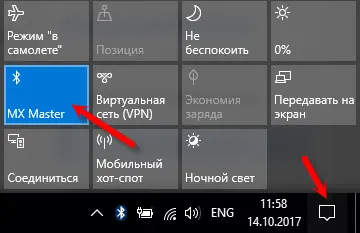
Ali pojdite na parametre, nato na razdelek »Naprave« in na zavihku »Bluetooth in druge naprave« omogočite modul z drsnikom.
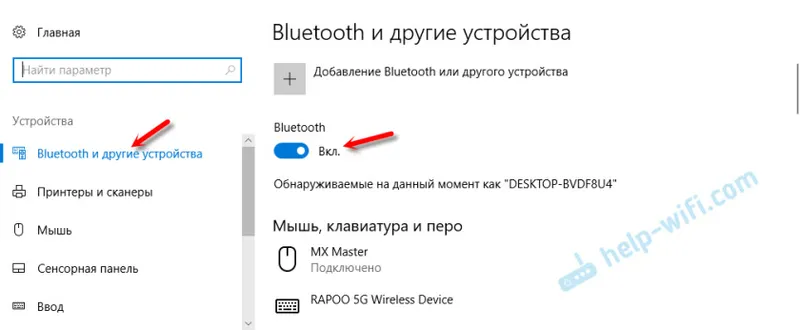
Za Windows 10 sem napisal ločen članek: kako omogočiti in konfigurirati Bluetooth na prenosnem računalniku z operacijskim sistemom Windows 10. Po tem naj se v obvestilni vrstici prikaže ikona, kot sem prikazal zgoraj.
Kako povezati napravo?
Kliknite "Dodaj Bluetooth ali drugo napravo" in v naslednjem oknu izberite ustrezen element.
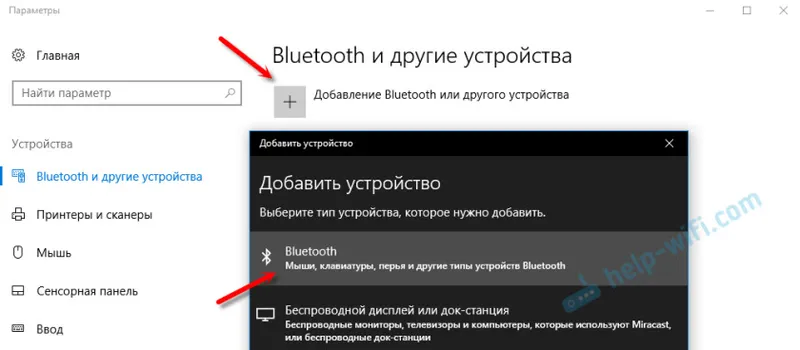
Če je vaša naprava vklopljena in išče, se bo prikazala na seznamu naprav, ki so na voljo za povezavo. Izberemo ga in povežemo s prenosnikom. Ogledate si lahko primer povezovanja slušalk Bluetooth.
Bluetooth vklopite na prenosniku z operacijskim sistemom Windows 8 in 8.1
Odprite stransko ploščo (lahko uporabite tipko Windows + bližnjica na tipkovnici C) in izberite "Možnosti". Nato kliknite na "Spremeni nastavitve računalnika". Pojdite na razdelek "Bluetooth" in s stikalom vklopite modul.
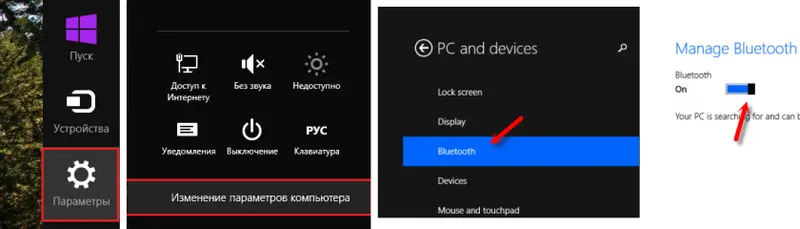
Windows bo začel iskati razpoložljive naprave, s katerimi se lahko poveže.
Na vrstici za obvestila se mora pojaviti ikona, prek katere lahko upravljate povezave.
Kako aktivirati Bluetooth v sistemu Windows 7?
Če v obvestilni vrstici ni modre ikone, pojdite na "Center za omrežje in skupno rabo" - "Spremeni nastavitve adapterja" in preverite, ali je tam adapter Bluetooth "Network Network Connection". Če ne, namestite gonilnik za svoj model prenosnika ali v upravitelju naprav preverite adapter (o tem spodaj v članku). In če obstaja, poglejte, ali je vklopljen. Morda bo treba vklopiti prenosnik.
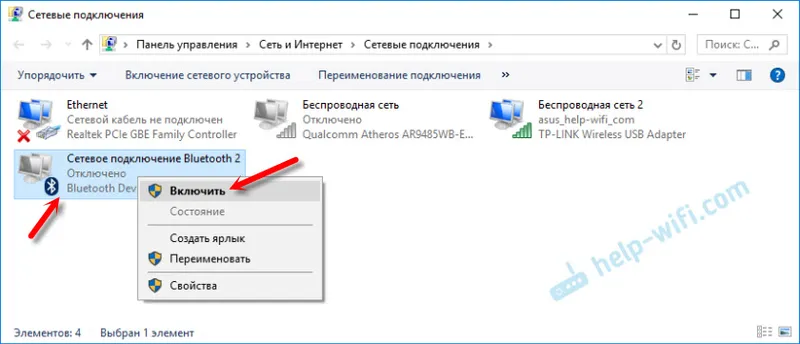
Kako povezati napravo?
Kliknite ikono "Bluetooth" in izberite "Dodaj napravo ..."
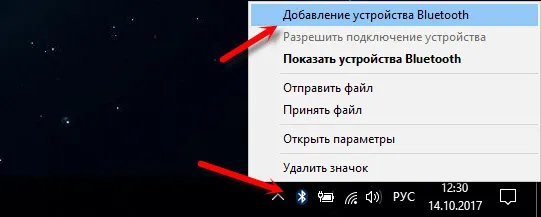
Odpre se novo okno, v katerem lahko svojo napravo povežete po navodilih.
Ali pojdite na "Nadzorna plošča" v razdelku "Naprave in tiskalniki". In kliknite na gumb "Dodaj napravo". Prav tako lahko odprete lastnosti "Bluetooth Adapter" in omogočite prikaz ikone v območju za obvestila. Tako boste lažje povezali in upravljali naprave.
Kako preveriti in omogočiti Bluetooth v upravitelju naprav na prenosniku?
Če na prenosniku ne najdete Bluetooth, ni nastavitev, adapterja, gumbov, ikon itd., Potem najverjetneje potrebni gonilniki niso nameščeni. Pojdite do upravitelja naprav in to preverite. Lahko pa uporabite samo BT adapter.
Odprite upravitelja naprav. Z desno miškino tipko kliknite "Moj računalnik" in izberite "Lastnosti". V novem oknu pojdite na "Upravitelj naprav". Ali pritisnite kombinacijo tipk Win + R in izvedite ukaz devmgmt.msc .
Tam bi morali videti razdelek "Bluetooth" (v sistemu Windows 7 se lahko imenuje drugače), ki bo vseboval sam modul (ime je lahko tudi drugačno). Na mojem prenosniku takole:
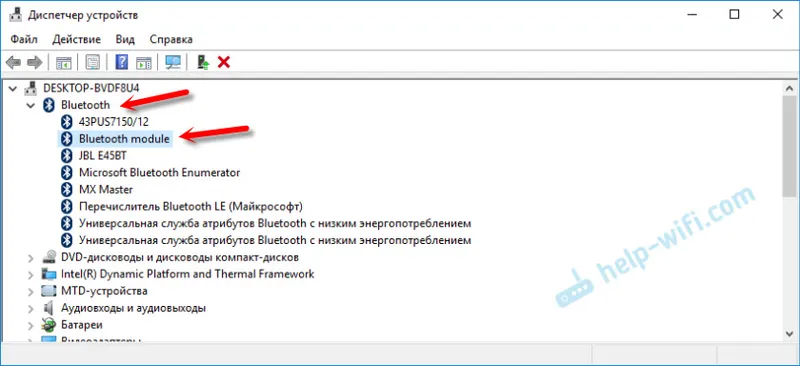
Če je, toda s puščico (ikono ob adapterju), nato z desno miškino tipko kliknite in izberite "Aktiviraj".
Morda v upravitelju naprav nimate nič podobnega kot Bluetooth. V tem primeru morate prenesti in namestiti gonilnik.
Pojdite na uradno spletno mesto proizvajalca prenosnih računalnikov. Poiščite svoj model s pomočjo iskanja (ali menija) in v razdelkih »Podpora«, »Prenosi« itd. Prenesite gonilnik za modul Bluetooth. Namestite ga, znova zaženite prenosni računalnik in po tem bi vse moralo delovati.
